「Xperia Z Ultra」で「Adobe Flash player」を動かそう!
いつものごとく、Android4.2.2搭載の「Xperia Z Ultra」で
Adobe Flash Playerを動かしてみたいと思います。
▼Xperia Z Ultra Wi-Fiモデル(ブラック・ホワイト・パープル(ストア限定))
・SGP412JP:51,800円(税込)
→キャンペーン:購入特典「電子図書券(NET CASH)1,000円」プレゼント!
→コンテンツサービスチケットを格安で提供。
▼当店ブログ
(13.04.17) Xperia Tablet ZでAdobe Flashプレーヤーをインストールしてみた。
以前Xperia Tablet Zでインストールした要領で今回もFlashがインストールできるので
ご紹介したいと思います。
ChromeはFlashプラグインが使えないので
お勧めしたいブラウザは「Sleipnir」というフリーのブラウザを使います。
事前にPlayストアからダウンロードしてインストールしておいてください。
つぎにXperia Z Ultra側の設定をしてください。
設定>セキュリティ>
提供元不明アプリのところのチェックボックスにチェックを入れてください。
これで準備は完了。
続いてAndroid 4.0 Flash Playerのダウンロード・インストール手順です。
Android4.0用 Flash Player apkダウンロードはこちらから
↑ここからアドビのページにアクセスします。
もちろん「Xperia Z Ultra」でアクセスしてください。
ページにに飛んできたら、ページをかなりスクロールして、
Flash Player for Android 4.0 archivesのところの
・ Flash Player 11.1 for Android 4.0 (11.1.115.54)
をタップするとダウンロードが始まります。
ダウンロードが完了すると通知のところに完了の項目があるので
ここから実行することができます。
インストールが完了すれば
設定>セキュリティ>
提供元不明アプリのところのチェックボックスにチェックを外してください。
それでは、「Sleipnir」でFlashに対応したページを表示してみよう。
今回もピクルスブック・オンラインでFlashテストをしてみたいと思います。
ピクルスブックをみる ENTERをタップ。
Flashプラグインで動くのでプラグインアイコンをタップ。
これでバッチリ動きました。
横にしてピンチインすれば画面いっぱいに大きく楽しめます。
でもちょっと上と下にアドレスバーやステータスバーが邪魔なので
ここでちょっと設定のコツを伝授。
設定で「プラグインを常に有効」にチェックを入れていけば、
Flashページにアクセスしたとき自動的にFlashが実行されます。
「横画面の際に自動で全画面にする」にチェックを入れる。
「全画面時にステータスバーを表示」のチェックを外します。
すると横にすればアドレスバーやステータスバーが表示せず
画面いっぱいに無駄なく表示できます。
最後の設定で
設定 > ユーザーインターフェース > ジェスチャ
をタップ。
全てのジェスチャをOFFにしてください。
これで設定が完了です。
基本ブラウザでFlashを動かしているので指で操作するとスクロールされちゃうんだけど、
一度Flash内をタップすれば、まずスクロールしなくなります。
そして、先ほどの設定でジェスチャを止めたら、
Flash内でドラッグ&ドロップができるようになります。
これでFlashゲームを普通に楽しむことができました。
まぁ全てのFlashゲームが快適に動くかは分かりませんが、気になるゲームがあれば
試してください。
以上、「Xperia Z Ultra」で「Adobe Flash Player」を動かそうでした。
▼当店ブログ
(13.04.17) Xperia Tablet ZでAdobe Flashプレーヤーをインストールしてみた。
▼Xperia Z Ultra Wi-Fiモデル(ブラック・ホワイト・パープル(ストア限定))
・SGP412JP:51,800円(税込)
→キャンペーン:購入特典「電子図書券(NET CASH)1,000円」プレゼント!
→コンテンツサービスチケットを格安で提供。
▼当店関連ブログ
(14.01.30) 「Xperia Z Ultra」の大画面でパズドラ!ソニタブPからデータ移行してみる。
(14.01.27) 「Xperia Z Ultra」で電子書籍を楽しむ!電子図書券(NET CASH)で購入してみた。
(14.01.26) 「Xperia Z Ultra」で電子書籍を楽しむ!Readerの機器認証解除について
(14.01.25) 待望の「Xperia Z Ultra Wi-Fiモデル」 開梱・外観レビューだ!
(14.01.23) 片手で持てる6.4型大画面ファブレット「Xperia Z Ultra Wi-Fiモデル」スペックレビュー&ストアレポート!
(14.01.22) 速報!ついに来た!「Xperia Z Ultra」Wi-Fiモデルソニーストアで販売開始!
(14.01.15) SonyMobileが新型「Xperia E1」、「Xperia T2 Ultra」を発表!
(13.12.14) 「Xperia Z Ultra」がついに来年日本市場にくるか?
(13.09.27) SIMフリー版「Xperia Z Ultra」がやってきた!「Xperia Z」のSIMで楽しんでみた!
(13.06.26) Sony Mobileがペンにも対応した6.4型の「Xperia Z Ultra」を発表!
![image3772222222222222222222222222222[1] image3772222222222222222222222222222[1]](http://livedoor.blogimg.jp/vaio_sony/imgs/d/e/de210c5c.png)

→ VAIO Fit14E/15Eの詳細・ご購入はこちら
→ VAIO Pro11/13の詳細・ご購入はこちら
![image3942222222222222222222222222222[1] image3942222222222222222222222222222[1]](http://livedoor.blogimg.jp/vaio_sony/imgs/5/a/5aeea146.png)
![image4042222222222222222222222222222[1] image4042222222222222222222222222222[1]](http://livedoor.blogimg.jp/vaio_sony/imgs/8/0/805ba4dd.png)
→ VAIO Duo 13の詳細・ご購入はこちら
→ VAIO Tap 21の詳細・ご購入はこちら

![image1042222222222222222222222222222[1] image1042222222222222222222222222222[1]](http://livedoor.blogimg.jp/vaio_sony/imgs/e/8/e8e8995d.png)
→ 買い替え・
サブPC選びで 絶対に知っておきたい「コツ」
→ 「ストアメール新規ご登録キャンペーン」 ~2013年12月26日(木)まで
![image6032252222222222222222222222222[1] image6032252222222222222222222222222[1]](http://livedoor.blogimg.jp/vaio_sony/imgs/2/d/2dfdce6a.png)

→ ウォークマン 「NW-ZX1」
→ ウォークマン 「NW-F880シリーズ」 ![image7322223222222222222222222222222[1] image7322223222222222222222222222222[1]](http://livedoor.blogimg.jp/vaio_sony/imgs/a/2/a2ab41f1.png)

35mmフルサイズ ミラーレス デジタル一眼 「α7」「α7R」の詳細・ご購入はこちら
![ONE'S- ソニープロショップワンズ[兵庫県小野市]カメラ・ハイレゾ・VAIOのレビュー満載 ONE'S- ソニープロショップワンズ[兵庫県小野市]カメラ・ハイレゾ・VAIOのレビュー満載](https://ones.co.jp/wp-content/uploads/2018/02/ones_logo.png)




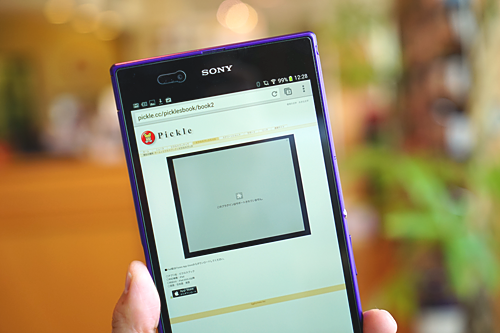

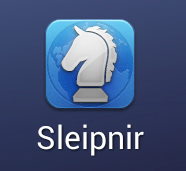
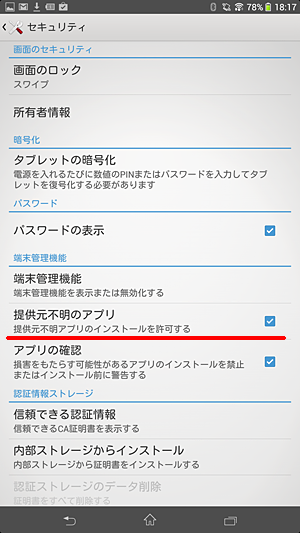
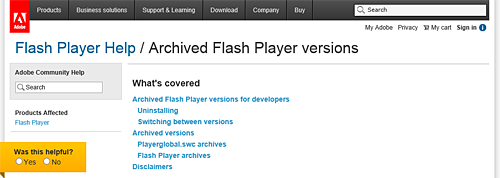
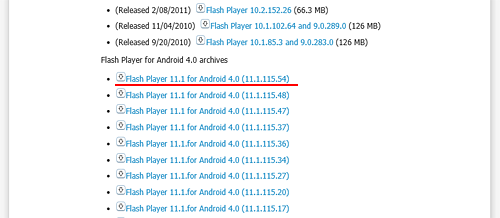
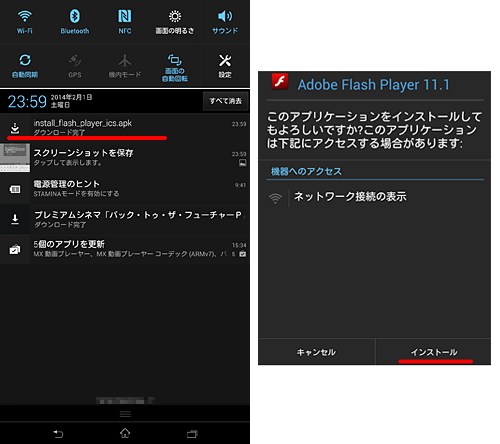
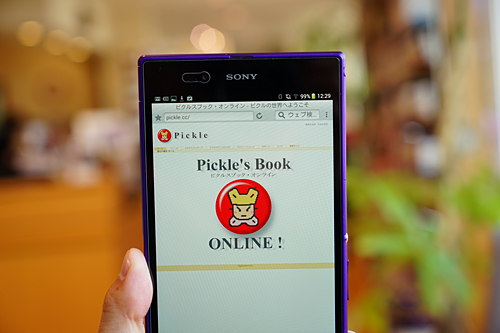
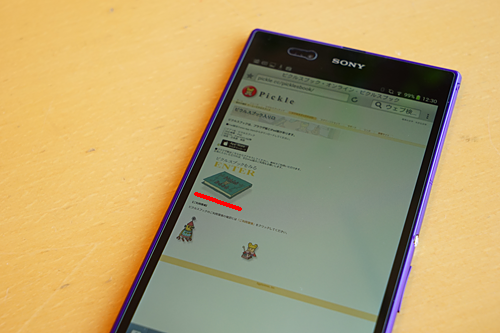
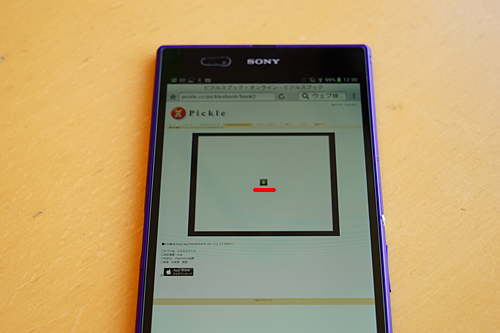
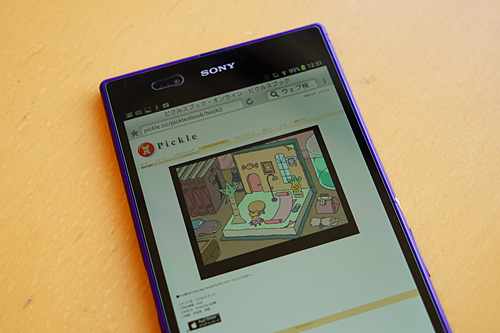


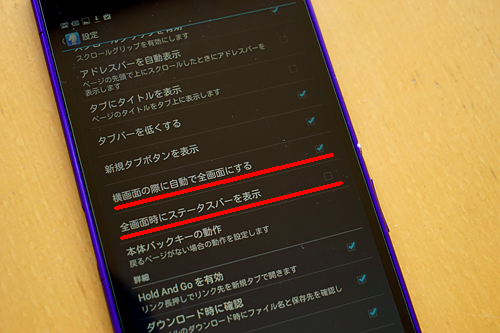
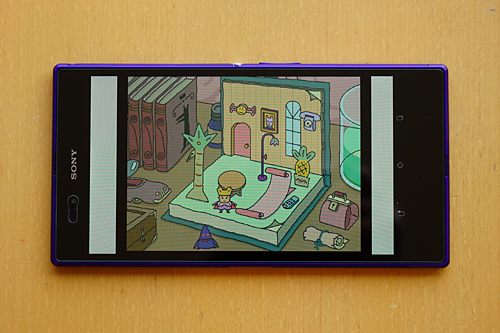
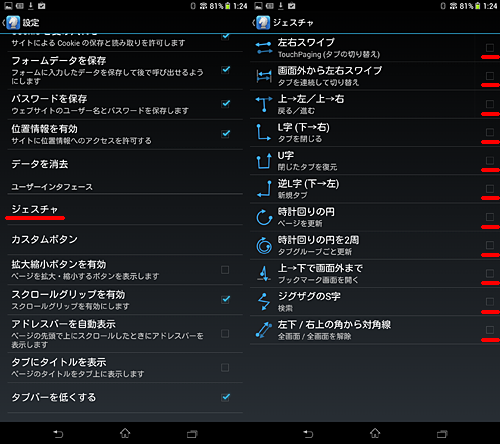
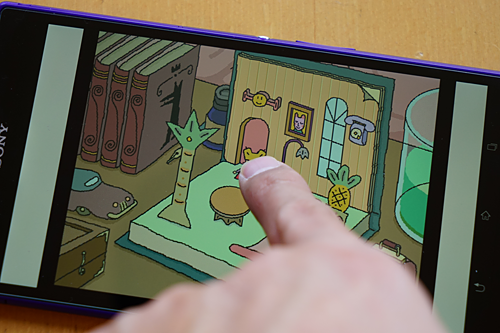

![image5022222222222222222222222222222[1] image5022222222222222222222222222222[1]](http://livedoor.blogimg.jp/vaio_sony/imgs/5/6/5627fc31.png)

![image135[2][2][2][2] image135[2][2][2][2]](http://livedoor.blogimg.jp/vaio_sony/imgs/5/d/5d478f7b.png)
![image6142252222222222222222222222222[1][2][2][2][2] image6142252222222222222222222222222[1][2][2][2][2]](http://livedoor.blogimg.jp/vaio_sony/imgs/3/1/31e89bc8.png)
![image112[2] image112[2]](http://livedoor.blogimg.jp/vaio_sony/imgs/c/d/cdde47ca.png)